新型コロナウィルスの影響もあって、在宅ワークが増えてきたことで、ZoomやGoogle Meet、Microsoft Teamsなどを使ってのオンラインミーティングをする機会が一気に増えました。また、これまで開催されていたセミナーイベントも、オンラインイベントが増え、自身の映像を流す機会が増えました。
そこで、手元のパソコンでオンライン会議などをする際の映像をよくするための方法として、こんな記事を書きました。
これまで、MacBook ProについているFaceTimeカメラか外付けのウェブカメラを使ってオンラインミーティングなどをおこなっていたのですが、画質があまり良くないということで、ATEM miniを使ってミラーレス一眼をウェブカメラとして使っていました。
ただ、これはある意味特殊な環境だという認識はあって、そもそもオンラインセミナーや講座の主催者、講師の方であればATEM miniを活用するシーンはあるものの、単純にZoomやGoogle Meetなどのウェブカメラとして利用するには、最低価格でも約39,000円からもするATEM miniは高価なものでしかありません。
そこで、手持ちのデジタル一眼レフやミラーレス一眼、デジタルビデオカメラを簡単にウェブカメラ化するための方法をご紹介します。
HDMI to USBアダプターを使ってウェブカメラ化
オンライン会議などで使用するカメラを良くする一番の方法は、高画質のウェブカメラを購入することです。ただ、高画質が売りのウェブカメラの多くは、1万円以上する物が多く、なかなか手を出しにくいと感じている人も居るかも知れません。そこでオススメするのが、デジタル一眼レフやミラーレス一眼、デジタルビデオカメラのHDMI出力をUSB変換してパソコンに取り込むことができるアダプターです。
例えば、上記で紹介している私の手持ちのカメラは、Panasonicのミラーレス一眼、LUMIX GX7 Mark IIと呼ばれる機種です。この機種は、カメラにあるマイクロHDMIポートからケーブルを使ってHDMI出力でテレビやモニターにつないで映像をみることができます。この機種に限らずデジタル一眼レフやミラーレス一眼、デジタルビデオカメラにはHDMI出力可能なポートがあるので、このポートに接続したHDMIケーブルにUSB変換できるアダプターを挟み、それをPCに繋ぐことで、これらのカメラからの映像をパソコンに表示させるというものになります。
このアダプターは、以前からAmazonなどでも売っていましたが、価格帯はだいたい7,000円前後からの物が多く、高画質のウェブカメラと比べると価格は安いですが、もう一声欲しいと思うのではないでしょうか。そこで、今回紹介するのがサンコーからでているHDMI to USB WEBカメラアダプタというアダプターです。

価格はなんと2,980円。5,000円だしてもお釣りが出るお買い得品。9月に発売されたこのアダプターですが、価格の安さもありしばらくは在庫がない状況がつづいていたのですが、10月も半ばになり即時配送ができるようになったので、早速買ってみました。
梱包は簡易包装で、中にはアダプターとシングルサイズのCDと簡易説明書という中身もシンプル。CDはドライバーではなくサンプルソフトとのことで、このアダプターを使うのにはドライバーは不要です。
LUMIX GX7 Mark IIに接続してみました。

LUMIX GX7 Mark IIに繋いでいるマイクロHDMI ←→HDMIケーブルをこのようにアダプターに繋ぎます。

USBのつなぎ先は、MacBook Proに接続しているアダプターのUSB-Aポートです。MacBook ProはUSB-Aポートがないので、USB-Cアダプター経由ですが、USB-AポートがあるPCであれば直接繋ぎます。
USB-CアダプターならHDMIポートあるんじゃね?と思うかも知れませんが、USB-CアダプターのHDMIポートに直接デジタル一眼レフやミラーレス一眼、デジタルビデオカメラを繋いでも、ウェブカメラとして使うことはできません。あくまでもPC側で外付けカメラとして認識するにはこのようなアダプターを通してUSBで接続する必要があります。
Zoomでの設定と表示チェック
PCにアダプターを繋いだらZoomの設定ですビデオ会議前であれば、設定画面から変更します。設定画面を開き、「ビデオ」から「カメラ」の部分がプルダウンメニューになっているので、展開し「USB3.0 HD VIDEO」というのを選択します。

設定画面すでにミーティングに参加している場合やミーティング開催前に入室した場合は、ミーティング画面からも変更できます。ツールバーにある「ビデオ」の脇の「^」をクリックするとカメラの選択ができるようになるので、「USB3.0 HD VIDEO」というのを選択します。

接続したら、たぶんぼやけていると思われるので、シャッターを半押ししてピントを合わせます。
たったこれだけで手持ちのカメラをウェブカメラ化できるので大変便利ですね。さて、気になる画質について、手元のMacBook ProのFaceTimeカメラとATEM miniに繋いだものとを比べてみようと思います。まずは、FaceTimeカメラとの比較です。
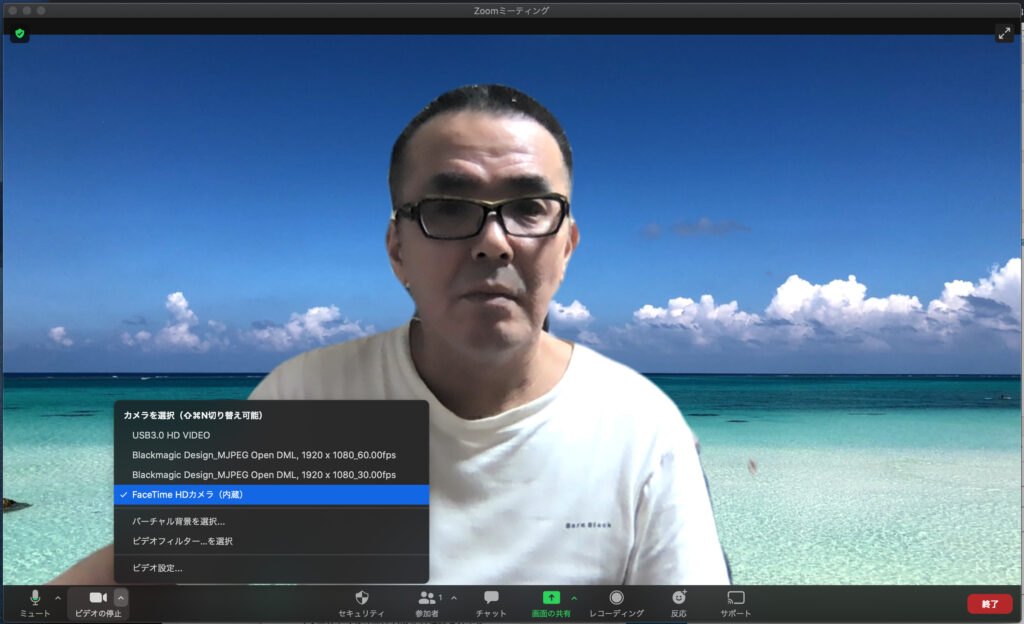

どちらも、Zoomのビデオ設定「低照度に対して調整」で明るくしています。FaceTimeカメラも明るくて良いカメラではあるのですが、アダプター経由でのミラーレス一眼LUMIX GX7 Mark IIの方が明るく、そしてくっきりと映し出されています。LUMIX GX7 Mark IIにつけているレンズは、GF3で使っていた純正のF2.5単焦点レンズです。デジタル一眼レフやミラーレス一眼であれば、交換レンズで明るいレンズを使用できるので、もっと明るくしたい場合はF1.7などのレンズに交換すると良いと思います。
続いてATEM miniとの比較で、こちらは並べて見ました。


左はUSBアダプター経由、右がATEM mini経由です。ぱっと見ではUSB経由の方が明るさはあるのですが、実はよく見てみるとATEM miniからの映像の方がよりクリアだったりします。

ほぼ許容範囲ではありますし、そもそもATEM miniで配信をする必要の無い人向けのレビューなので、安く手元のカメラをウェブカメラとして使うのであれば、サンコーのHDMI to USB WEBカメラアダプタで十分だと思います。
ただし、ATEM miniを普段使いしている人でも、このアダプターはあった方がよいかもしれません。というのも、最近気づいたのですが、ATEM miniでウェブカム出力をして映像として使うと、映像がワンテンポ遅れることに気がついたのです。実際には、ATEM miniをUSB-CでMacBook Proに繋いでZoomの映像にして、MacBook ProにUSB-Cアダプター経由で繋いだ外付けのマイクをZoomの音声で使っているときに映像が遅れて配信されていることがわかりました。
そこで、このアダプターを使ってみたところ、映像と音声のずれが解消されました。この事象は、ATEM mini側にマイクをさすことで解消されるのでしょうけど、私の手持ちのマイクはUSBマイクなのでどうしてもアダプターにさす必要があるため、似たような環境の人には、このアダプターを使うことで映像と音声のずれが解消されると思います。
ただしどんなカメラでもウェブカメラになるわけではありません
手元に古いデジタル一眼レフやミラーレス一眼、デジタルビデオカメラがあれば、簡単にウェブカメラになるということで紹介していますが、実はそう簡単な話ではありません。先に紹介した記事でも書いたのですが、私はもともとLUMIX GF3というミラーレス一眼を持っていて、それをウェブカメラとして使おうと思ったのですが、実際には叶いませんでした。理由は、GF3を繋ぐと自画像と一緒にカメラの情報が表示されてしまうからです。これではウェブカメラとして使うことはできません。
デジタル一眼レフやミラーレス一眼、デジタルビデオカメラをウェブカメラとして利用するには、「HDMIモニタリングスルー」に対応している必要があります。最近のデジタルビデオカメラであれば、HDMI経由でテレビに繋いだ際に、映像のみを映し出すことができる機種がほとんどかとは思うのであまり気にしなくて良いのですが、問題はデジタル一眼レフやミラーレス一眼、コンパクトデジカメです。
これらのカメラを使う場合は、「HDMIモニタリングスルー」対応のカメラなのかを確認する必要があります。
私は、LUMIX GX7 Mark IIの中古を別途購入したのですが、こちらの情報を参考にしました。
[memo]HDMIモニタリングスルー対応デジタルカメラ
https://note.com/149195/n/n0f0a8fc9357f
カメラメーカー各社からウェブカメラ用のソフトウェアが配信
今記事で紹介したアダプターは、ちょっと前のデジタル一眼レフやミラーレス一眼などをウェブカメラ化するアダプターですが、最近のカメラではUSBケーブル一本でも簡単にウェブカメラ化できるようにソフトウェア対応をしています。上記で紹介した記事にも書かれていますが、アダプターレスでUSBケーブル1本で繋いだ方がラクですし、お金もかかりませんw
デジカメWatchに素敵なまとめがあったので紹介します。
カメラメーカー各社の「Webカメラ化」対応まとめ
https://dc.watch.impress.co.jp/docs/news/1267355.html
こちらに掲載されている機種をお持ちの方は、試してみてはいかがでしょうか?
残念ながら、私の手持ちのLUMIX GX7 Mark IIはUSB経由でのウェブカメラ化ソフトには対応していないので、紹介したアダプターやATEM miniにお世話になろうと思います。
オンライン会議が当たり前のようになってきて、ちょっとでもきれいな映像で写したいと思ったかたは、手持ちのカメラを使ってワンランクアップしてみると良いかもしれません。
それでは!

